苹果iPhoneSE是由苹果官方最新发售的一款手机,我们都知道苹果手机的安全性能是非常高的,一些用户在初次使用苹果5ES时,不知道如何设置访问权限,故此武林软件园小编在这里为大家提供了苹果iPhoneSE开启访问权限的方法,下面我们来了解下吧!

操作方法
1)首先我们先打开【设置】,然后找到【通用】,打开后我们再点击【访问限制】。(如下图)
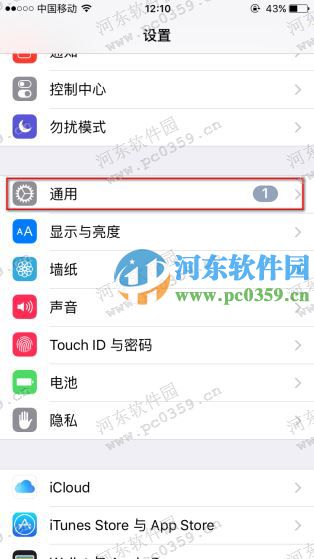
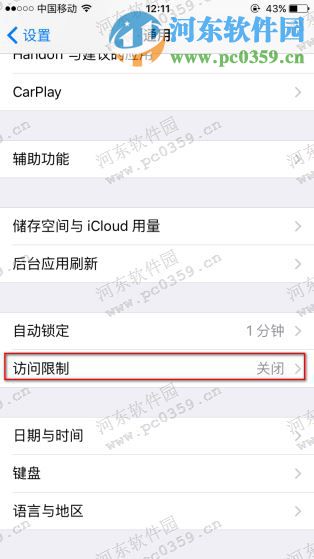
2)接着我们再点击【启用访问限制】,然后设置密码。(如下图)
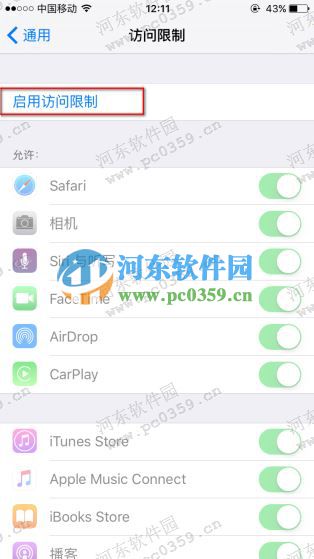
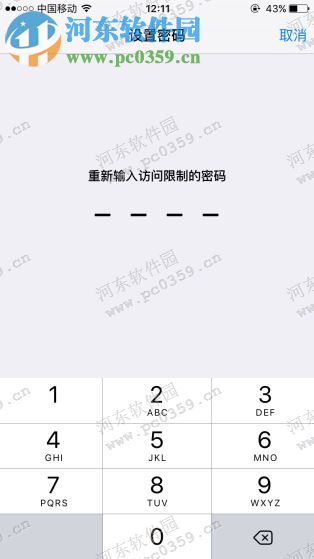
3)最后我们即可根据自己需要关闭选项即可。(如下图)
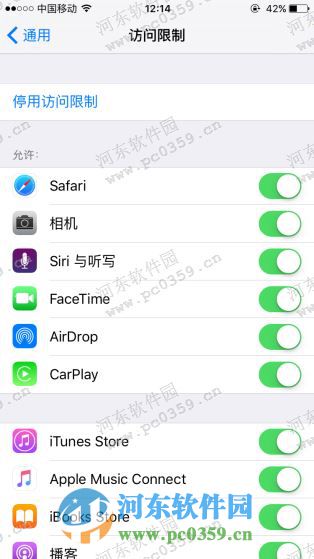
通过上述方法,我们即可在苹果iPhone 5se手机中设置访问权限了,更多手机操作教程,请继续关注武林软件园!
新闻热点
疑难解答
图片精选